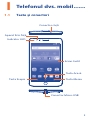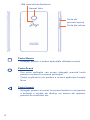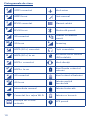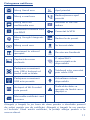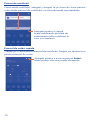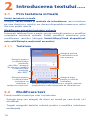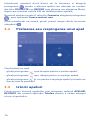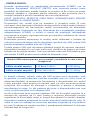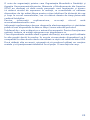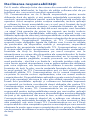Alcatel POP UP Quick User Guide
- Categorie
- Smartphone-uri
- Tip
- Quick User Guide

1
Română - CJB36F0ALAZA
Ghid de utilizare
Pentru informații suplimentare despre modul de utilizare a
telefonului, accesați pagina web www.alcatelonetouch.com, de
unde puteți descărca manualul de utilizare complet. De asemenea,
pe site puteți consulta secțiunea FAQ (întrebări frecvente), puteți
efectua actualizări de software etc.
Vă mulțumim că ați achiziționat modelul 6044D. Sperăm că vă veți
bucura de experiența dvs. de comunicare mobilă de înaltă calitate.
UP
6044D

2
PROTEJAȚI-VĂ AUZUL
Pentru a preveni problemele posibile de deteriorare a
auzului, nu ascultați la volum ridicat pentru perioade lungi
de timp. Dați dovadă de atenție când țineți dispozitivul
lângă ureche în timp ce difuzorul funcționează.
www.sar-tick.com
Acest produs respectă limitele naționale
aplicabile privind rata de absorbție specifică
(SAR) de 2,0 W/kg. Valorile specifice SAR
maxime pot fi consultate la pagina 32 a acestui
ghid de utilizare.
Când țineți produsul sau îl utilizați la nivelul
corpului, folosiți un accesoriu aprobat, precum
un toc, sau mențineți-l la o distanță de
10 mm de corp pentru a asigura respectarea
cerințelor de expunere la frecvențele radio.
Rețineți faptul că telefonul poate emite unde
radio chiar dacă nu efectuați un apel telefonic.
Acest dispozitiv respectă specificațiile
referitoare la frecvențele radio când
dispozitivul este utilizat la 1 cm de corp.
Index
1 Telefonul dvs. mobil ........................................................... 3
2 Introducerea textului ....................................................... 14
3 Apelul telefonic................................................................. 15
4 Agenda .............................................................................. 17
5 Mesageria .......................................................................... 18
6 E-mail ................................................................................. 19
7 Conectarea ........................................................................ 20
8 Determinarea poziției cu ajutorul sateliților GPS .......... 22
9 Realizare copie de rezervă după date ............................. 23
10 Revenire la datele din fabrică .......................................... 24
11 Aplicațiile și mediul de stocare intern ............................ 24
12 Utilizați la maximum telefonul dvs. ................................ 25
Siguranţă şi utilizare .................................................................. 28
Informaţii generale .................................................................... 35
Garanţie ....................................................................................... 37
Depanarea ................................................................................... 38

3
1
Telefonul dvs. mobil .......
1.1 Taste și conectori
Conector Micro-USB
Conector căști
Tasta Acasă
Ecran tactil
Tasta Înapoi
Tasta Meniu
Aparat foto față
Indicator LED

4
Tasta Meniu
• Atingeți pentru a vedea aplicațiile utilizate recent.
Tasta Acasă
• Din orice aplicație sau ecran, atingeți această tastă
pentru a reveni la ecranul principal.
• Țineți și glisați în sus pentru a accesa aplicația Google
Now.
Tasta Înapoi
• Atingeți pentru a reveni la ecranul anterior sau pentru
a închide o casetă de dialog, un meniu de opțiuni,
panoul de notificări etc.
Aparat foto
Tasta de
pornire/oprire
Tasta de volum
Bliț aparat foto/lanternă

5
Tasta de pornire/oprire
• Apăsați: blocați ecranul/activați ecranul.
• Apăsați lung tastele Pornire/Oprire și Volum jos
pentru a realiza o captură de ecran.
• Pentru a forța repornirea, apăsați tasta Pornire/Oprire
timp de cel puțin 10 secunde.
Tastele de volum
• În modul de apelare, reglați volumul telefonului sau
al căștilor.
• În modul Muzică/Video/Trimitere în flux, reglează
volumul aplicațiilor multimedia.
• În modul general, reglează volumul tonului de apel.
• Anulează soneria unui apel primit.
• În ecranul aparatului foto, apăsați pentru a face
fotografii.

6
1.2 Noțiuni introductive
1.2.1 Configurarea
Scoaterea și instalarea capacului din spate
Introducerea și scoaterea cartelei microSD și a cartelei SIM
Trebuie să introduceți cartela SIM pentru a putea efectua apeluri.
Telefonul dvs. acceptă cartele micro-SIM și nano SIM. Nu
încercați să introduceți alte tipuri de cartele SIM, cum ar fi
mini SIM, pentru că este posibil să deteriorați telefonul.
Puneți cartela SIM sau microSD cu cipul orientat în jos și împingeți-o
în locașul său. Asigurați-vă că este introdusă corect. Pentru a scoate
cartela SIM sau microSD, apăsați-o și trageți-o afară.

7
Încărcarea bateriei
Pentru a încărca bateria, conectați încărcătorul la telefon și la priză.
Puteți încărca telefonul și printr-un cablu USB.
Pentru a reduce consumul de curent și risipa de energie,
deconectați încărcătorul când bateria este încărcată
complet, opriți funcțiile Wi-Fi, GPS și Bluetooth sau
aplicațiile care rulează în fundal, dacă acestea nu sunt
utilizate, reduceți timpul de iluminare fundal etc.
1.2.2 Pornirea telefonului
Țineți apăsată tasta Pornire/Oprire până când telefonul pornește.
Vor trece câteva secunde până când ecranul se va aprinde.
Prima configurare a telefonului
Când porniți telefonul pentru prima oară, este recomandat să setați
următoarele opțiuni: limba, contul Google etc.
Chiar dacă nu este introdusă nicio cartelă SIM, telefonul va porni și
veți putea să vă conectați la rețele Wi-Fi, să accesați contul Google
pentru a utiliza unele dintre funcțiile telefonului.
1.2.3 Oprirea telefonului
Apăsați lung tasta Pornire/Oprire din ecranul principal până când
apar opțiunile telefonului, apoi selectați Oprire.

8
1.3 Ecranul principal
Puteți muta în ecranul principal toate elementele (aplicații, comenzi
rapide, dosare și widget-uri) pe care le utilizați frecvent pentru a
avea acces rapid la ele. Atingeți tasta Acasă pentru a comuta pe
ecranul principal.
Atingeți pentru a accesa lista cu
aplicații.
Bara de stare
• Indicatori stare/notificare
• Atingeți și trageți în jos pentru a
deschide panoul de notificări.
Atingeți o pictogramă pentru a
deschide o aplicație, un dosar etc.
Aplicațiile din tava Favorite
• Atingeți pentru accesarea aplicației.
• Apăsați lung pentru a muta sau
schimba aplicațiile.
Bara de căutare
• Atingeți pentru a deschide
ecranul de căutare text.
• Atingeți pentru a deschide
ecranul de căutare vocală.
Ecranul principal apare într-un format extins pentru a oferi mai
mult spațiu pentru adăugarea de aplicații, comenzi rapide etc.
Glisați ecranul principal orizontal spre stânga și dreapta pentru o
afișare completă.

9
1.3.1 Utilizarea ecranului tactil
Atingere
Pentru a accesa o aplicație, atingeți-o cu degetul.
Apăsare lungă
Pentru a accesa opțiunile disponibile pentru un element, atingeți
lung elementul respectiv. De exemplu, selectați un contact din lista
de contacte, atingeți lung numărul acestuia, iar pe ecran va apărea
o listă de opțiuni.
Tragere
Puneți degetul pe ecran pentru a trage obiectul la locul de
destinație.
Glisare/Tragere
Glisați ecranul în sus și în jos pentru a derula listele de aplicații,
imagini, paginile web etc.
Tragere rapidă
Similară cu tragerea, tragerea rapidă provoacă o mișcare mai rapidă.
Ciupire/Întindere
Puneți degetele pe ecran, ciupiți sau întindeți pentru a micșora
sau mări.
Rotire
Modificați automat orientarea ecranului din portret în vedere
întorcând telefonul în lateral pentru o mai bună vizualizare.
1.3.2 Bara de stare
Din bara de stare puteți vedea atât starea telefonului (în dreapta),
cât și informațiile de notificare (în stânga).

10
Pictogramele de stare
GPRS conectat Mod avion
GPRS în uz Fără semnal
EDGE conectat Alarmă setată
EDGE în uz Bluetooth pornit
3G conectat
Telefon cu difuzor
pornit
3G în uz Roaming
HSPA (3G+) conectat Căști conectate
HSPA (3G+) în uz
Nu există nicio cartelă
SIM instalată
HSPA+ conectat Mod vibrații
HSPA+ în uz
Nivel foarte scăzut al
bateriei
4G conectat Nivel scăzut al bateriei
4G în uz
Baterie parțial
descărcată
Intensitate semnal Baterie încărcată
Conectat la o rețea Wi-Fi Bateria se încarcă
Funcția Wi-Fi este
activată
GPS pornit

11
Pictograme notificare
Mesaj Gmail nou Apel pierdut
Mesaj e-mail nou
Redirecționare apel
pornită
Mesaj text sau
multimedia nou
Melodie în curs de
redare
Problemă la livrarea SMS
sau MMS
Conectat la VPN
Mesaj Google Hangouts
nou
Radioul este pornit
Mesaj vocal nou Se încarcă date
Eveniment în viitorul
apropiat
Descărcare finalizată
Captură de ecran
realizată
O rețea Wi-Fi
nesecurizată este
disponibilă
Partajarea conexiunii
prin USB și hotspot-ul
mobil sunt activate
Telefonul este conectat
prin cablu USB
Partajarea conexiunii
USB este pornită
Actualizare sistem
disponibilă
Hotspot-ul Wi-Fi mobil
este pornit
Traficul de date se
apropie de limită sau a
depășit-o.
Mai multe notificări sunt
ascunse
Atingeți și trageți în jos bara de stare pentru a deschide panoul
de setări rapide sau de notificări. Atingeți și trageți în sus pentru
a-l închide. Când există notificări, le puteți atinge pentru a le
accesa direct.

12
Panou de notificări
Când există notificări, atingeți și trageți în jos bara de stare pentru
a deschide panoul de notificări și a citi informații mai detaliate.
Atingeți pentru a șterge
toate notificările pe bază de
evenimente (alte notificări în
curs vor rămâne).
Panoul de setări rapide
Trageți jos o dată pentru panoul de notificări. Trageți jos de două ori
pentru panoul de setări.
Atingeți pentru a accesa meniul Setări,
unde puteți seta mai multe elemente.

13
1.3.3 Blocarea/deblocarea ecranului
Pentru a vă proteja telefonul și intimitatea, puteți bloca ecranul
telefonului prin crearea unor varietăți de modele, a unui PIN sau
a unei parole etc.
1.3.4 Personalizarea ecranului principal
Adăugare
Apăsați lung un dosar, o aplicație sau un widget pentru a activa
modul Mutare, apoi trageți elementul în oricare ecran principal
doriți.
Repoziționare
Atingeți lung elementul pe care doriți să-l repoziționați, pentru
a activa modul Mutare, trageți elementul în poziția dorită, apoi
lăsați-l. Puteți muta elemente atât în ecranul principal, cât și în
tava Favorite. Țineți pictograma pe marginea stângă sau dreaptă
a ecranului pentru a trage elementul într-un alt ecran principal.
Ștergere
Apăsați lung elementul pe care doriți să-l ștergeți, pentru a activa
astfel modul Mutare, apoi trageți elementul peste pictograma și
eliberați-l după ce devine roșu.
Crearea dosarelor
Pentru a îmbunătăți organizarea elementelor (comenzi rapide sau
aplicații) din ecranul principal, le puteți adăuga la un dosar prin
plasarea lor unul peste celălalt. Pentru redenumirea unui dosar,
deschideți-l și atingeți bara de titlu a acestuia pentru a introduce
noul nume.
Personalizarea imaginii de fundal
Pentru a personaliza imaginea de fundal, atingeți Setări din ecranul
de aplicații, apoi atingeți Afișaj\Imagine de fundal.
1.3.5 Reglarea volumului
Puteți seta volumul soneriei, fișierelor media și telefonului după
cum doriți apăsând tasta Volum sus/jos sau atingând Setări\Sunet
și notificări\Volum media.

14
2
Introducerea textului .....
2.1 Prin tastatura virtuală
Setări tastatură virtuală
Atingeți Setări/Limbă și metodă de introducere, apoi tastatura
pe care doriți să o setați și vor deveni disponibile numeroase setări
din care puteți selecta.
Modificarea orientării tastaturii virtuale
Întoarceți telefonul într-o parte sau pe verticală pentru a modifica
orientarea tastaturii virtuale. Puteți modifica orientarea prin
modificarea setărilor (atingeți Setări/Afișaj/Când dispozitivul
este rotit/Rotește conținutul ecranului).
2.1.1 Tastatura
Atingeți pentru
a comuta între
tastatura cu
simboluri și
tastatura numerică.
Atingeți lung
pentru a selecta
simboluri.
Atingeți pentru
a introduce text
sau numere.
Atingeți pentru a introduce o virgulă; apăsați
lung pentru a afișa opțiunile de introducere.
Atingeți pentru
a comuta între
modurile
„abc/Abc”; atingeți
de două ori pentru
a comuta între
modurile
„abc/ABC”.
2.2 Modificare text
Puteți modifica textul pe care l-ați introdus.
• Apăsați lung sau atingeți de două ori textul pe care doriți să-l
modificați.
• Trageți marginile textului selectat pentru a modifica selectarea
evidențiată.

15
• Vor fi afișate opțiunile următoare: Selectare tot , Decupare
, Copiere .
• Atingeți pictograma pentru a reveni fără a efectua vreo
acțiune.
3
Apelul telefonic ........
3.1 Efectuarea unui apel
Puteți efectua ușor un apel utilizând aplicația Telefon. Atingeți fila
Aplicații din ecranul principal și selectați opțiunea Telefon.
Atingeți pentru
a apela numărul
de telefon
previzualizat.
Atingeți
pentru a vedea
detaliile privind
contactul.
Glisați pentru
a accesa filele
RECENT și
CONTACTE.
Atingeți pentru
a ascunde/afișa
tastatura.
Afișați
numărul sau
numerele
sugerate.
Apăsați
lung pentru
a accesa
mesageria
vocală.

16
Introduceți numărul dorit direct de la tastatură și atingeți
pictograma pentru a efectua apelul sau selectați un contact
din lista CONTACTE sau RECENT prin glisarea sau atingerea filelor,
după care selectați cartela SIM de utilizat pentru apelare.
Numărul introdus poate fi salvat în Contacte atingând pictograma
, apoi opțiunea Creare contact nou.
Dacă introduceți un număr greșit, puteți șterge cifrele incorecte
atingând .
3.2 Preluarea sau respingerea unui apel
Când primiți un apel:
• glisați pictograma spre dreapta pentru a prelua apelul;
• glisați pictograma spre stânga pentru a respinge apelul;
• glisați pictograma în sus pentru a respinge apelul și trimite un
mesaj setat în prealabil.
3.3 Istoric apeluri
Puteți accesa istoricul apelurilor prin atingerea opțiunii APELURI
RECENTE din ecranul aplicației Telefon pentru a vedea întregul
istoric al apelurilor.

17
4
Agenda .......................
Puteți vizualiza și crea contacte în telefonul dvs. și le puteți
sincroniza cu contactele din contul Gmail sau alte aplicații de pe
web sau din telefon.
4.1 Adăugarea unui contact
Pentru a crea un contact nou, atingeți pictograma din ecranul
principal, apoi atingeți pictograma din lista de contacte.
4.2 Importarea, exportarea și partajarea
contactelor
Din ecranul Contacte, apăsați pictograma pentru a deschide
meniul de opțiuni. Atingeți Importare/exportare, apoi selectați
Importare de pe cartela SIM, Exportare pe cartela SIM,
Importare din mediul de stocare, Exportare în mediul de
stocare sau Partajare contacte vizibile.
Pentru a importa/exporta un singur contact de pe/pe cartela SIM,
atingeți contactul pe care doriți să-l importați/exportați, apoi
atingeți pictograma pentru confirmare.
Pentru a importa/exporta toate contactele de pe/pe cartela SIM,
atingeți pictograma , apoi pictograma pentru a confirma.
Puteți partaja un singur contact sau mai multe contacte cu alte
persoane trimițând cartea de vizită a contactului prin Bluetooth,
Gmail etc.
Atingeți un contact pe care doriți să-l partajați, apoi pictograma și
opțiunea Partajare din ecranul cu detaliile contactului, după care
selectați aplicația cu care doriți să efectuați această acțiune.
4.3 Sincronizarea contactelor din mai
multe conturi
Contactele, datele sau alte informații pot fi sincronizate din mai
multe conturi, în funcție de aplicațiile instalate pe telefonul dvs.

18
5
Mesageria ..................
Cu acest telefon mobil puteți crea, modifica și primi mesaje SMS
și MMS.
Pentru a deschide mesageria, accesați ecranul principal și atingeți
pictograma Mesagerie din bara Favorite.
Pentru a verifica mesajele stocate pe cartela SIM, atingeți
pictograma din ecranul Mesagerie, apoi atingeți
opțiunile Setări\Mesaje text (SMS)\Gestionați
mesajele de pe cartela SIM.
5.1 Scrierea mesajelor
Din ecranul cu lista de mesaje, atingeți pictograma pentru mesaj
nou pentru a scrie mesaje text/multimedia.
Atingeți pentru a crea un mesaj nou.
• Atingeți pentru a vedea întregul fir al
mesajului.
• Apăsați lung pentru a activa modul de
ștergere.
Trimiterea unui mesaj text
Introduceți numărul de telefon mobil al destinatarului în bara
Către sau atingeți pictograma pentru a adăuga destinatari,
apoi atingeți bara Introduceți mesajul pentru a introduce textul
mesajului. Pentru a introduce emotigrame sau pictograme, atingeți
pictograma . Când ați terminat, atingeți pentru a trimite
mesajul text.

19
Un mesaj SMS care conține mai mult de 160 de caractere
va fi facturat ca mai multe mesaje SMS. De asemenea,
literele speciale (cu accente sau diacritice) vor mări
dimensiunea SMS-ului. Din această cauză, pot fi trimise
mai multe SMS-uri destinatarului.
Trimiterea unui mesaj multimedia
Mesajele MMS vă dau posibilitatea să trimiteți videoclipuri, imagini,
fotografii, animații, diapozitive sau fișiere audio către alte telefoane
compatibile sau la adrese e-mail.
Un SMS va fi convertit în MMS automat dacă sunt atașate fișiere
media (imagine, fișier video, fișier audio, diapozitive etc.) sau se
adaugă un subiect sau adrese e-mail.
6
E-mail..........................
Pe lângă contul Gmail, în telefonul dvs. mai puteți configura conturi
e-mail externe POP3 sau IMAP.
Pentru a deschide e-mailul când telefonul este activ, mergeți la
ecranul principal și atingeți pictograma E-mail din bara Favorite.
Un expert de configurare e-mail vă ajută să parcurgeți etapele de
configurare a unui cont e-mail.
• Introduceți adresa e-mail și parola contului pe care doriți să-l
configurați.
• Atingeți ÎNAINTE. În cazul în care contul introdus nu este oferit
de furnizorul dvs. de servicii pentru telefon, vi se va solicita să
mergeți la ecranul de setări ale contului e-mail pentru a introduce
setările manual. De asemenea, puteți atinge CONFIGURARE
MANUALĂ pentru a introduce direct setările de intrare și ieșire
pentru contul e-mail pe care îl configurați.
• Introduceți numele contului și numele de afișare în e-mailurile
trimise.
• Pentru a adăuga un alt cont e-mail, puteți atinge pictograma
și opțiunea Setări. Atingeți Adăugare cont pentru a crea contul.
Crearea și trimiterea de e-mailuri
• Atingeți pictograma din ecranul de mesaje primite.
• Introduceți adresele destinatarilor în câmpul Către.

20
• Dacă este necesar, atingeți pictograma de lângă câmpul
Către pentru a adăuga o copie vizibilă sau o copie secretă (Cc/
Bcc) la mesaj.
• Introduceți subiectul și conținutul mesajului.
• Atingeți pentru a adăuga un fișier.
• În final, atingeți pentru a trimite mesajul.
• Dacă nu doriți să trimiteți e-mailul imediat, pentru a salva o
copie, atingeți pictograma și tasta Salvare ca schiță sau atingeți
tasta Înapoi.
7
Conectarea ......................
Pentru a vă conecta la internet cu acest telefon, puteți utiliza rețele
GPRS/EDGE/3G/4G sau funcția Wi-Fi, după cum doriți.
7.1 Conectarea la internet
7.1.1 GPRS/EDGE/3G/4G
Prima dată când porniți telefonul cu cartela SIM introdusă, acesta
își va configura automat serviciul de rețea: GPRS, EDGE, 3G sau 4G.
Pentru verificarea conexiunii la rețea pe care o utilizați, atingeți
opțiunile Setări\Mai multe\Rețele mobile, apoi atingeți Nume
puncte de acces sau Operatori de rețea.
7.1.2 Wi-Fi
Cu ajutorul Wi-Fi, vă puteți conecta la internet când telefonul dvs.
se află în aria unei rețele wireless. Wi-Fi poate fi folosit pe un telefon
chiar și fără cartela SIM introdusă.
Pornirea funcției Wi-Fi și conectarea la o rețea wireless
• Atingeți Setări\Wi-Fi.
• Atingeți comutatorul pentru a activa/dezactiva funcția Wi-Fi.
• Informațiile detaliate despre rețelele Wi-Fi detectate sunt afișate
în secțiunea de rețele Wi-Fi.
Pagina se încarcă...
Pagina se încarcă...
Pagina se încarcă...
Pagina se încarcă...
Pagina se încarcă...
Pagina se încarcă...
Pagina se încarcă...
Pagina se încarcă...
Pagina se încarcă...
Pagina se încarcă...
Pagina se încarcă...
Pagina se încarcă...
Pagina se încarcă...
Pagina se încarcă...
Pagina se încarcă...
Pagina se încarcă...
Pagina se încarcă...
Pagina se încarcă...
Pagina se încarcă...
Pagina se încarcă...
Pagina se încarcă...
Pagina se încarcă...
-
 1
1
-
 2
2
-
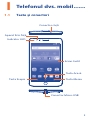 3
3
-
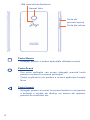 4
4
-
 5
5
-
 6
6
-
 7
7
-
 8
8
-
 9
9
-
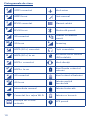 10
10
-
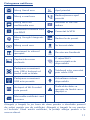 11
11
-
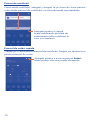 12
12
-
 13
13
-
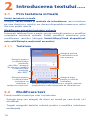 14
14
-
 15
15
-
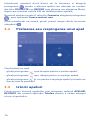 16
16
-
 17
17
-
 18
18
-
 19
19
-
 20
20
-
 21
21
-
 22
22
-
 23
23
-
 24
24
-
 25
25
-
 26
26
-
 27
27
-
 28
28
-
 29
29
-
 30
30
-
 31
31
-
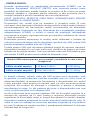 32
32
-
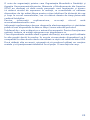 33
33
-
 34
34
-
 35
35
-
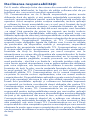 36
36
-
 37
37
-
 38
38
-
 39
39
-
 40
40
-
 41
41
-
 42
42
Alcatel POP UP Quick User Guide
- Categorie
- Smartphone-uri
- Tip
- Quick User Guide